Bạn đang sử dụng điện thoại OPPO series A nhưng chưa biết cách chụp ảnh màn hình? Đừng lo, hãy theo dõi bài viết dưới đây để tìm hiểu cách chụp ảnh màn hình trên điện thoại OPPO A3s và OPPO A5s một cách đơn giản nhất!
1. Chụp ảnh màn hình OPPO A3s, A5s bằng phím cứng
Đầu tiên, cách đơn giản nhất để chụp ảnh màn hình trên điện thoại OPPO A3s và A5s là sử dụng tổ hợp phím cứng. Bạn chỉ cần nhấn giữ nút nguồn và nút giảm âm lượng trong vài giây.
Sau đó, màn hình điện thoại sẽ nháy và phát ra âm thanh để thông báo đã chụp ảnh màn hình thành công. Ảnh sẽ được tự động lưu trong album ảnh của điện thoại.

Nhấn giữ cả nút nguồn và nút giảm âm lượng
2. Chụp ảnh màn hình OPPO A3s, A5s bằng cách vuốt 3 ngón tay
Trước khi sử dụng tính năng chụp màn hình này, bạn cần điều chỉnh cài đặt như sau:
Mở Cài đặt > Chọn Cử động & Chuyển động > Bật Tính năng chụp màn hình bằng ba ngón tay.
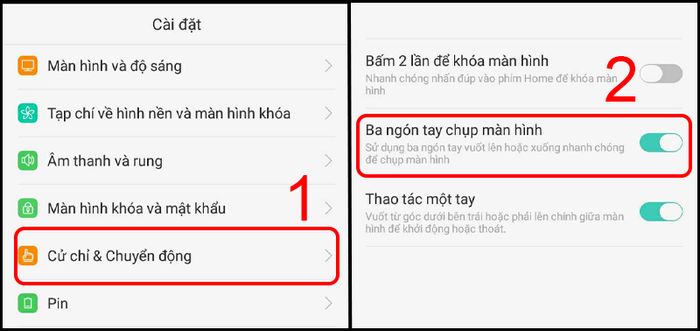
Bật tính năng chụp màn hình bằng ba ngón tay
Sau đó, trên màn hình muốn chụp, bạn chỉ cần sử dụng 3 ngón tay vuốt từ trên xuống.
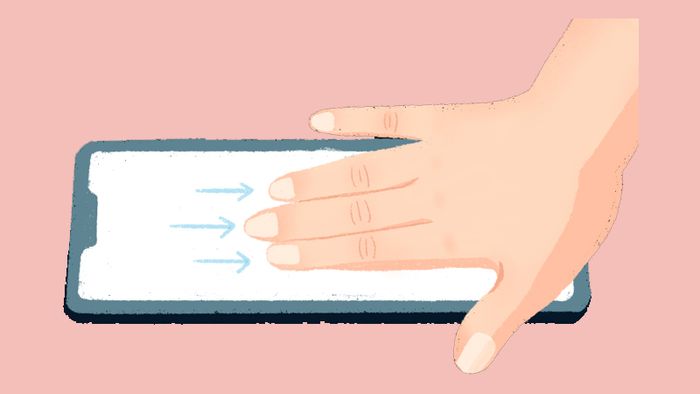
Sử dụng 3 ngón tay vuốt từ trên xuống
3. Chụp màn hình OPPO A3s, A5s qua phần mềm
Ứng dụng Chụp Màn Hình Tiện Lợi là một phần mềm hỗ trợ chụp màn hình trên điện thoại Android rất tiện lợi và đơn giản.
Ngoài việc chụp màn hình theo cách thông thường, khi sử dụng ứng dụng này bạn cũng có thể cắt vùng chụp, viết, vẽ trên vùng chụp và tùy chỉnh các phương thức chụp như sử dụng nút máy ảnh, kết hợp nút, hoặc lắc điện thoại,...
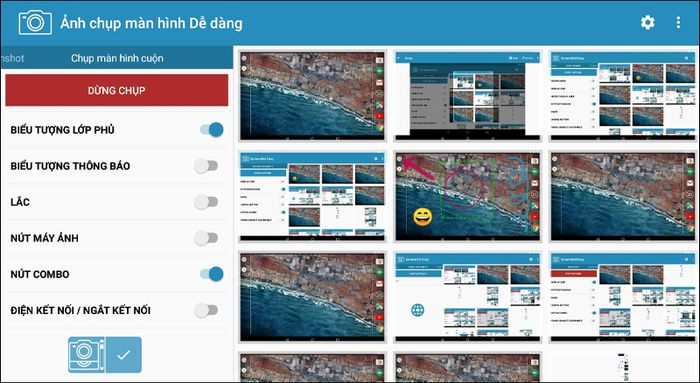
Ứng dụng Ảnh chụp màn hình Tiện ích
4. Giải đáp một số câu hỏi thường gặp
- Ảnh chụp màn hình trên OPPO được lưu ở đâu?
Trả lời: Ảnh chụp màn hình được lưu trong Bộ sưu tập hoặc Thư viện của điện thoại. Bạn có thể truy cập vào Ảnh > Bộ ảnh > Ảnh chụp màn hình để xem lại.
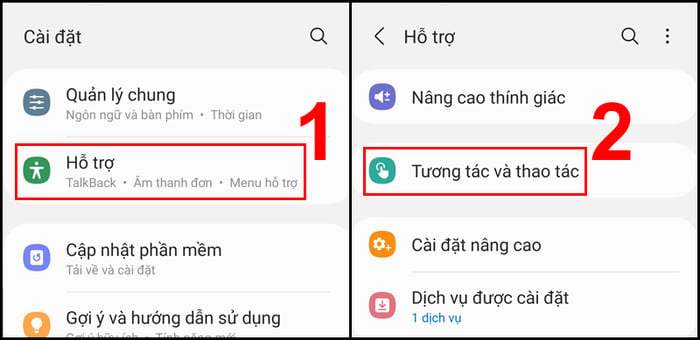
Ảnh được lưu trong mục Ảnh chụp màn hình
- Làm thế nào để chụp ảnh cuộn dài trên OPPO?
Trả lời: Để chụp màn hình dài, bạn thực hiện các bước sau: chụp màn hình > nhấn nút Cuộn > sử dụng thao tác kéo để chọn phần màn hình cần chụp > nhấn Xong để lưu ảnh.
Vừa qua đã hướng dẫn cách chụp màn hình trên điện thoại OPPO A3s và A5s một cách đơn giản. Hy vọng bài viết này sẽ hữu ích với bạn, chúc bạn thành công!



